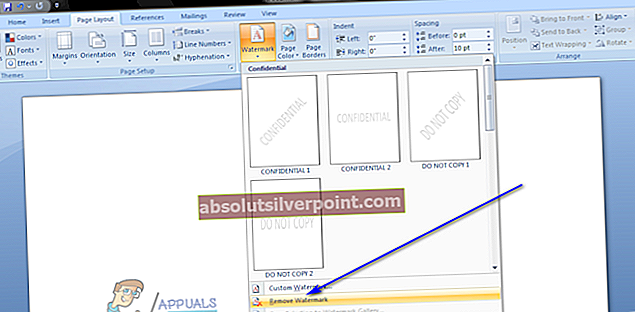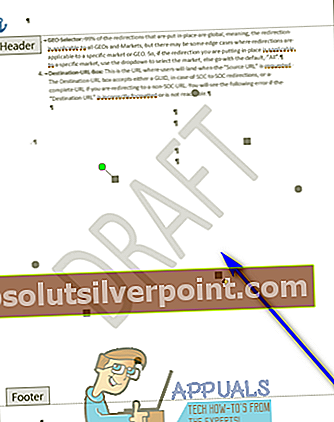Microsoft Word er der oppe med de absolutt beste tekstbehandlerne der ute for datamaskiner. Når det er tilfelle, kommer det ikke som noen overraskelse at Word tilbyr en båtmengde av funksjoner til brukerne. Blant de mange funksjonene Word bringer med seg, er muligheten til å vannmerke sider i et Word-dokument. Word-brukere kan vannmerke en side eller et utvalg av sider i et Word-dokument (eller hele dokumentet) med enten et forhåndsinnstilt Word-vannmerke eller et tilpasset vannmerke som de velger. Vannmerker kan brukes til en av en rekke forskjellige formål - fra å indikere eierskap til å håndheve opphavsrett og alt i mellom.
Noen brukere må imidlertid ofte fjerne vannmerker fra Word-dokumenter som allerede har dem. Hvis et Word-dokument har et vannmerke, og du ikke vil at vannmerket skal være der, må du ikke frykte - noe vannmerke som er lagt til et Word-dokument ved hjelp av Words vannmerkefunksjonalitet, kan fjernes fra Word selv. I tillegg er det ikke en utrolig vanskelig eller komplisert oppgave å fjerne et eksisterende vannmerke fra et Word-dokument, og prosessen du må gjennom for å gjøre det er nesten nøyaktig den samme i alle versjoner av Microsoft Word.
Det er imidlertid noen forskjellige måter du kan gå for å fjerne et vannmerke fra et dokument på Microsoft Word. Hvis du vil fjerne et vannmerke fra et dokument i Word, er følgende to forskjellige metoder du kan bruke til å gjøre det:
Metode 1: Fjern vannmerket ved hjelp av funksjonen Vannmerke
Først og fremst kan du bruke det samme vannmerket funksjonen i Word som ble brukt til å legge til vannmerket i dokumentet for å fjerne det. For å fjerne et vannmerke fra et Word-dokument ved hjelp av denne metoden, må du:
- Åpne dokumentet du vil fjerne vannmerket fraOrd.
- Hvis du bruker Word 2007 eller Word 2010, naviger tilSideoppsettetfanen i Words verktøylinje. Hvis du bruker Word 2013 eller Word 2016, derimot, naviger tilDesignpå Word-verktøylinjen.

- ISide bakgrunndelen avDesignellerSideoppsettet klikk påVannmerke.
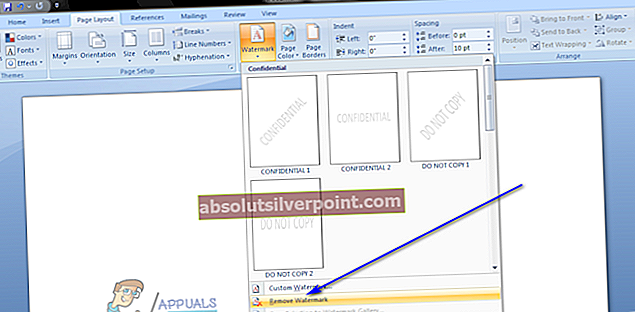
- I den resulterende menyen klikker du påFjern vannmerke.
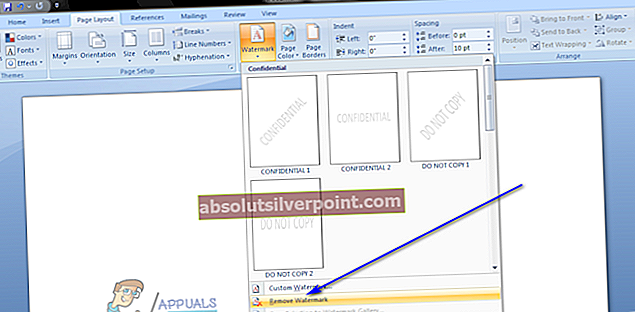
Så snart du gjør det, blir vannmerker som ble lagt til i dokumentet ved hjelp av Words vannmerkefunksjonalitet umiddelbart fjernet. I tillegg vil denne endringen bli brukt på hver eneste side i dokumentet, noe som betyr at vannmerket vil bli fjernet fra hele dokumentet, uavhengig av hvor mange sider det inneholder.
Metode 2: Fjern vannmerket fra dokumentets overskrift
Alternativt kan et vannmerke også fjernes fra et Word-dokument fra dokumentets overskrift. Ser du, Word forankrer vannmerker som er lagt til et dokument i dokumentets overskriftsområde, og det er grunnen til at du kan fjerne et vannmerke som ble lagt til i en del av et dokument ved å få tilgang til det i topptekstområdet. For å gjøre det, må du:
- Åpne dokumentet du vil fjerne vannmerket fraOrd.
- Dobbeltklikk påOverskriftområde av dokumentet for å få tilgang til det.
- Når du har tilgang tiltopptekstområdeav dokumentet og alt det inneholder, klikker du påvannmerke for å velge den.
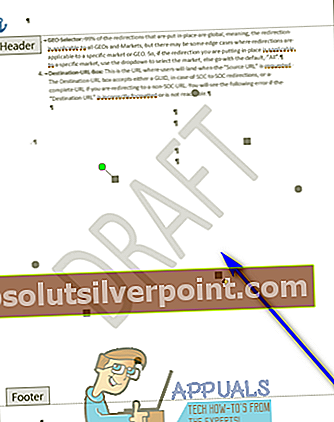
- trykkSlett, og det valgte vannmerket blir slettet fra hele delen av dokumentet.
Merk: Hvis du sletter et vannmerke eller fjerner det, fjernes det fra hver side i den spesifikke delen av det respektive Word-dokumentet. Hvis Word-dokumentet inneholder flere seksjoner, må du imidlertid fjerne vannmerket fra hver seksjon ved å gjenta trinnene for hver enkelt seksjon.